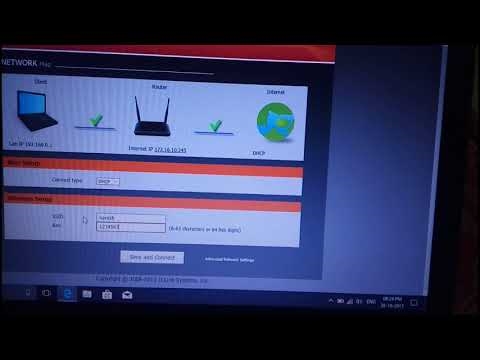Ämnet för att öppna portar på routrar är mycket populärt och inte bara för Asus-routrar. I den här artikeln kommer vi att titta närmare på hur man öppnar portar specifikt på Asus-routrar, och med tiden kommer jag definitivt att förbereda liknande instruktioner för enheter från andra företag. Först säger jag med mina egna ord vilka portar på en router är, varför öppna dem (framåt) och hur man gör det på Asus-routrar. Denna handbok fungerar för alla Asus-modeller som: RT-N12 (som vi nyligen konfigurerade, skrev om det här), RT-N65U, RT-AC66U, Asus RT-N10, RT-N56U, RT-N18U, etc. Jag kommer att visa på exemplet med RT-N12 +, men eftersom de har nästan samma kontrollpanel blir allt klart.
Här har vi en router, Internet är ansluten till den. Detta innebär att endast routern har en extern IP-adress som kan nås från Internet. Och datorer och andra enheter som är anslutna till routern får redan interna IP-adresser. Det visar sig att om vi vänder oss till en extern IP-adress kommer vi inte att kunna nå någon dator om den är ansluten via en router. För detta måste du göra vidarebefordran. Genom att göra detta skapar vi en regel i routerinställningarna, som säger att alla paket som går till en viss port omedelbart måste omdirigeras till porten på en specifik dator (IP-adress) som vi öppnade porten för.
Vad är det för? Detta behövs för olika program som tar emot inkommande anslutningar från Internet: DC ++, olika torrentklienter, FTP-servrar, samt vidarebefordran av port kan behövas när du startar en webbserver på en dator med åtkomst från Internet, när du konfigurerar IP-kameror eller för vissa spel. Vissa program kan själva öppna portar på routern med UPnP-teknik, vilket de flesta moderna program gör, om routern tillåter det (om det finns UPnP-stöd). Men det existerar alla fall när du behöver öppna portar manuellt.
Ämnet med dessa portar är lite förvirrande, men om någonstans i instruktionerna för något program eller i någon artikel kom du över information som du behöver för att öppna portar för att ett visst program eller spel ska fungera, och du har en Asus-router, då följ bara instruktionerna så kommer du att lyckas.
Vi konfigurerar det enligt följande schema:
- Tilldela datorn en statisk IP-adress i routerinställningarna.
- Låt oss öppna önskad port på Asus-routern.
Ställ in en statisk IP för datorn i inställningarna för Asus-routern
Det finns en sådan användbar tjänst på routern som heter DHCP. Det ger automatiskt varje enhet en intern IP-adress när den är ansluten till en router. Men faktum är att för att öppna en port (för normal omdirigering för att fungera) behöver du att datorn har en statisk IP-adress som inte ändras efter varje avstängning / påslagning av datorn eller efter att routern har startats om. Därför kommer vi att "be" DHCP för vår dator (för vilken vi kommer att vidarebefordra) att reservera en statisk IP och bara ge den varje gång.
Gå till inställningarna för din Asus-router. Detta kan göras antingen enligt de detaljerade instruktionerna eller helt enkelt genom att skriva adressen 192.168.1.1 i webbläsaren och ange användarnamn och lösenord.
Gå till fliken inställningar Det lokala nätverketoch välj ovanifrån DHCP-server... Nära punkten Aktivera manuell tilldelning Installera Ja... Nedan i listan där MAC-adress välj den dator som vi ska tilldela en statisk IP för. Om datorn är ansluten, välj den bara i listrutan. Styr dig av datorns namn. IP-adressen kommer att ställas in automatiskt, du kan lämna den eller ställa in en annan (till exempel som min). Klicka sedan bara på knappen Lägg tilloch tryck på Tillämpa... Här är en skärmdump för tydlighetens skull:

Routern startas om och en statisk IP tilldelas din dator.
Öppna en port på en Asus-router
Du måste veta vilken port du ska vidarebefordra, detta måste anges i inställningarna för vår Asus nu. Om du undrar om att öppna portar, tror jag att du vet vilken port du behöver. Du kan öppna portområdet "från och till". Om något, gå till programinställningarna och titta, porten ska anges där.
Här är till exempel en skärmdump av anslutningsinställningarna från µTorrent-programmet:

Du förstår, porten anges där (och du måste öppna den på routern). Jag har också markerat UPnP vidarebefordran, det här är just denna port forwarding-inställning, som förresten fungerar bra i det här programmet. Jag visade detta som ett exempel, men du kan ha ett helt annat fall med ett annat program eller en nätverksenhet.
Låt oss komma till saken. Så, i routerinställningarna, gå till fliken Internet - Port vidarebefordran... Vi lägger Ja nära punktenAktivera vidarebefordran av port.
Var uppmärksam på två punkter: Favoritserverlistaoch Lista över favoritspel... Där kan du välja de mest populära servrarna och spelen för vilka inställningarna kommer att ställas in automatiskt. Till exempel: FTP, BitTorrent, TELNET Server, FINGER Server, Age of Empires, Counter Strike, Warcraft III, WOW, etc.
Fyll sedan i följande fält:
- Service namn - du kan ange namnet på det program som du öppnar porten för.
- Hamnområdet - här ställer vi in själva porten, om den är en, som i mitt exempel. Om du vill ställa in exakt intervallet, ställ det så åtskilt av ett kolon, så här: 30297: 30597.
- Lokal IP-adress - välj från listan den IP-adress som vi tilldelade vår dator.
- Lokal hamn - här anger vi porten på datorn som den omdirigerade går till. Vanligtvis är detta samma port som i fältet Port Range.
- Protokoll - välj från listan det protokoll som routern ska omdirigeras med.
Tryck på knappen Lägg till och Tillämpa.

Det är allt. När du har sparat inställningarna och startat om routern ska allt fungera. Nu kommer alla anslutningar som kommer att riktas till den port vi angav omdirigeras av routern till datorn. Du kan öppna nya portar eller ta bort gamla regler.
Om ingenting efter konfigurationen fungerar kan du kontrollera de angivna parametrarna igen och försöka inaktivera antivirusprogrammet och / eller brandväggen. De älskar att blockera sådana anslutningar.
Om du fortfarande har frågor om artikelns ämne, fråga dem i kommentarerna och glöm inte att dela användbar information :)